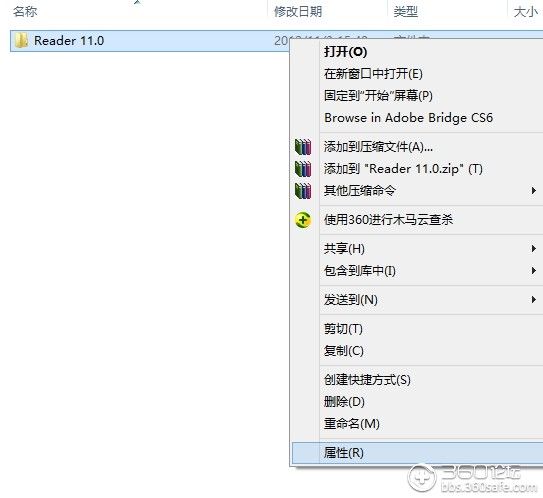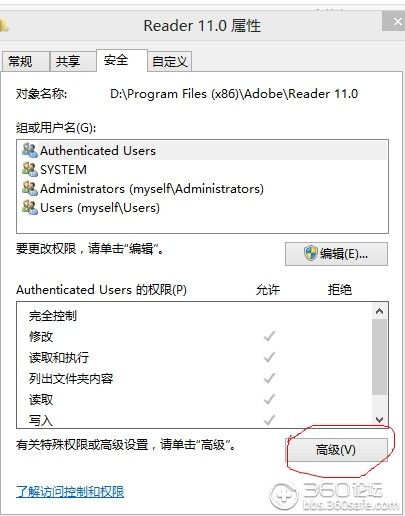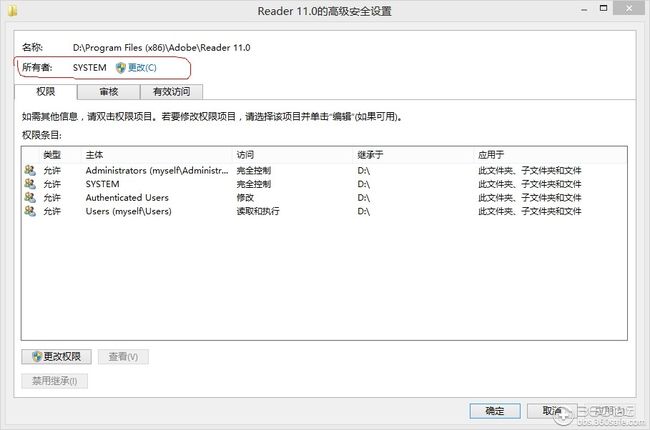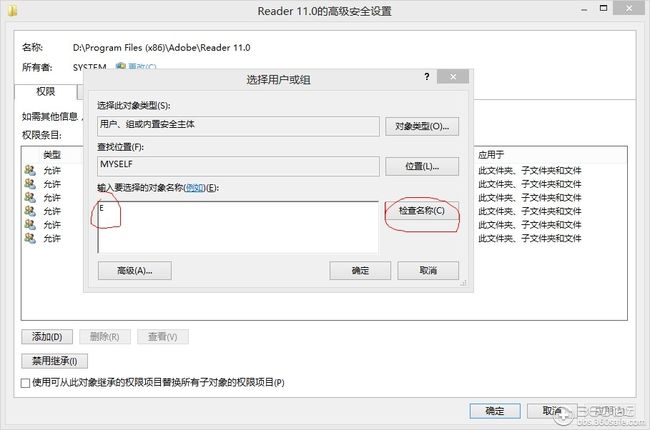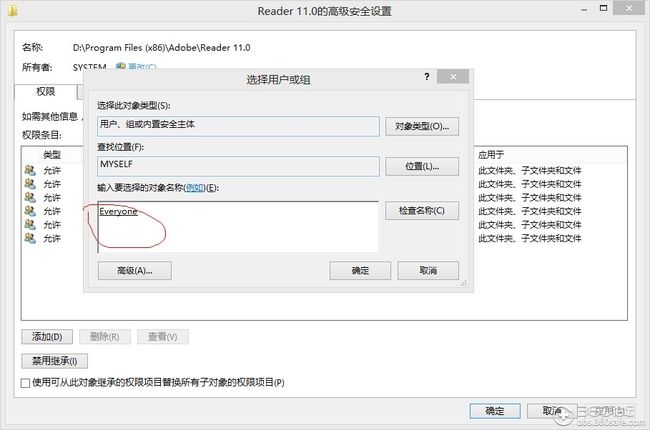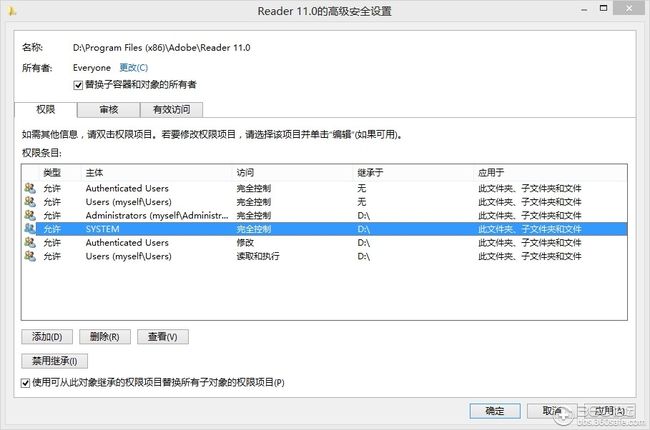获取windows8系统最高权限--system权限
首先,大家需要了解下,目前win8的文件夹用户组获取权限的方法相对于win7来说,有了不少的改动,感觉更方便了。。。
目前不少人还觉得是administrator权限是系统的最高权限,其实不然,system的权限才是。
根据字面意思理解也不然,adm是管理员的意思,sys是系统的意思,管理员是人,系统是机器。为了保护我们所运行的window的安全,微软把一部分权限给了人为不能正常的使用的system系统用户组来管理。。。
也就是说有了system权限,系统里面所有文件夹的更改及删除操作都能够轻松处理,特别是我们知道win8应用商店安装所在的文件夹的文件不能够进入进行操作,所以呢,咱们有了这个方法也不怕了。
现在咱们来步入正题,如何获取这个权限呢,其实很简单。
咱们以安装过后未正常卸载留下的Adobe reader件夹 为例(为了演示,重新下载了这个我不用的软件下来帮助友友)
先来看一下,adobe reader文件夹未设置权限前删除文件夹时系统所提示的图片
正是开始步入教程,设置一个万恶的回复可见,我也不容易呀呀呀理解万岁
第一步,右键点击所要删除的文件夹
第二步,进入属性面板后点击“安全”,再点击底部的高级选项,如图
第三步,进入高级安全设置,在这里我们可以看到图中我圈中的地方显示的目前所拥有更改此文件权限的用户组为system,我们要做的就是从sys手中获得这个权限,如图
第四步,点击上图所示system权限后面的“更改”,在如图所示输入框里面输入字母e,如图。
第五步,点击后面的检查名称,原来的字母e会变成everybody字样,此意思为所有的人,就是所有用户组都能控制此文件夹,点击确定,如图
此时,咱们会发现,页面里面所有者下面多了个选框。咱们先点击一下权限条目的system,把上下两个选框都勾选上,如图,完毕后点击确定。。
点击确定后会弹出一个框,问是否继承。。。。咱们点击确定即可。。。
好了,我们就这样完成了所有的步骤。。
接下来,直接点击删除文件夹把,不会有任何提示了吧。。